


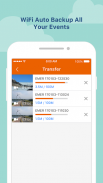
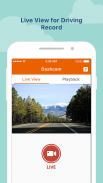
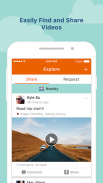
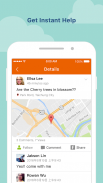
MiVue Pro

Описание на MiVue Pro
Изпратено при удар, видяно на мобилно устройство!
Когато се случи инцидент, камерата автоматично ще запише файла в папката на събитието и ще изпрати кадри към приложението MiVue™ Pro през WIFI в реално време (функцията за архивиране на WIFI видео няма да консумира вашите 3G/4G данни, тя използва точка - технология за предаване от точка до точка).
Можете да прехвърлите снимката или видеото от Mio dash cam към вашия смартфон чрез Wi-Fi и да съхранявате картината и видеото в споделеното хранилище на смартфона.
Когато отворите приложението MiVue Pro, можете да прегледате или изтриете файловете, които сте съхранили в смартфон чрез MiVue Pro директно.
Live View и видео органайзер
Щракнете върху „Live View“, за да регулирате хоризонталното ниво на камерата преди инсталиране. Видеоклиповете ще бъдат категоризирани по дата и тип (папки Нормално, Събитие или режим на паркиране).
Настройте вашата камера за управление чрез приложението MiVue™ Pro
Променете настройките и форматирайте картата с памет на видеорегистратора директно през вашия смартфон.
Актуализация на WIFI OTA (Over-the-Air).
Използвайте своя смартфон, за да изтеглите и актуализирате фърмуера, данните от камерата за скорост и гласовите версии, без да се налага да изваждате картата с памет. (Изтеглянето на данни ще изразходва вашите 3G/4G данни, настройките за актуализация може да варират в зависимост от различните модели камери за табло).
* Функцията на APP може да варира в зависимост от различните модели камери.
Ако имате някакъв проблем, когато се свързвате с приложение, моля, вижте често задаваните въпроси по-долу
https://service.mio.com/M0100/F0110_DownLoad_Faq.aspx?bullid=AllBull&faqid=131685
за отстраняване на проблеми. Ако проблемът не може да бъде разрешен, моля, предоставете вашия модел смартфон, версия на операционната система и модел на устройството. Освен това, моля, опишете проблема и сценария за нас, нашият сервизен екип ще ви отговори възможно най-скоро.

























